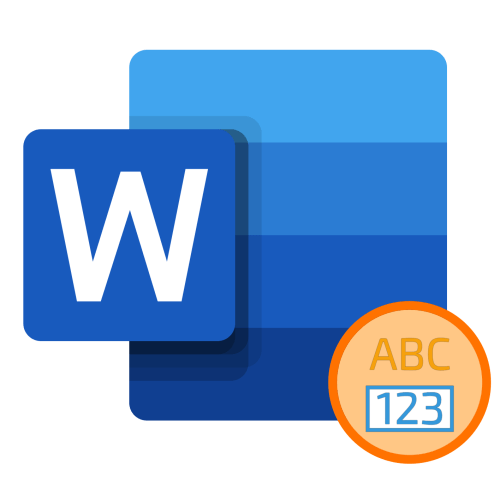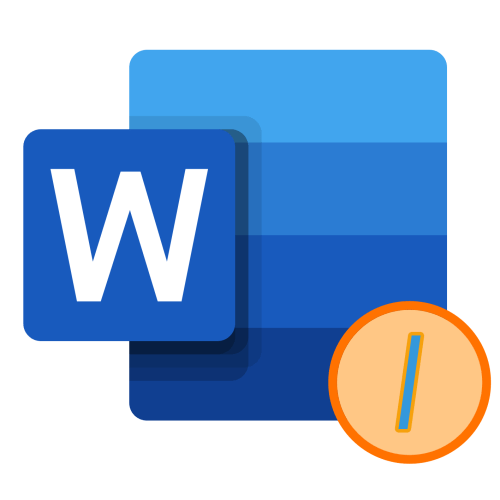Зміст
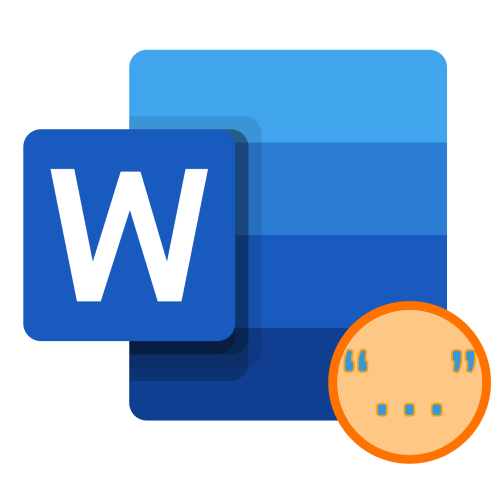
Лапки у вигляді ком, які ще називають паличками, це німецькі та англійські символи. Виглядають вони наступним чином:
- Німецькі лапки (»лапки") — " лапки“;
- Англійські подвійні лапки — "англійські подвійні" або"...";
- Англійські одиночні лапки — 'англійські одиночні' або ' ... '.
Незважаючи на те що візуально ці символи відрізняються, способи їх введення в Microsoft Word практично ідентичні, а тому розглянемо їх разом.
Важливо: залежно від використовуваного шрифту, лапки будь-якого з розглянутих типів можуть мати різний вигляд, трохи (мінімально) відмінний від того, що ви побачите далі. Якщо з якихось причин він вас не влаштовує, спробуйте вибрати інший шрифт.
Детальніше: Як змінити шрифт в Ворді
Спосіб 1: Введення з клавіатури
Англійські лапки на клавіатурі знаходяться на клавіші з російською буквою " е» , вводити їх потрібно в англійській розкладці.
Для того щоб отримати "палички", необхідно натиснути комбінацію клавіш " Shift + Е» , а для одинарних-тільки " е» . Перше натискання додає відкриває лапку, друге – закриває. Якщо ж запис символів проводиться перед і після вже написаного слова, їх тип буде визначений автоматично.

Німецькі парні лапки вводяться так само, як і Французькі-звичні для нас "ялинки" & 8212; одночасним натисканням клавіш «Shift+2» (у верхньому цифровому блоці).
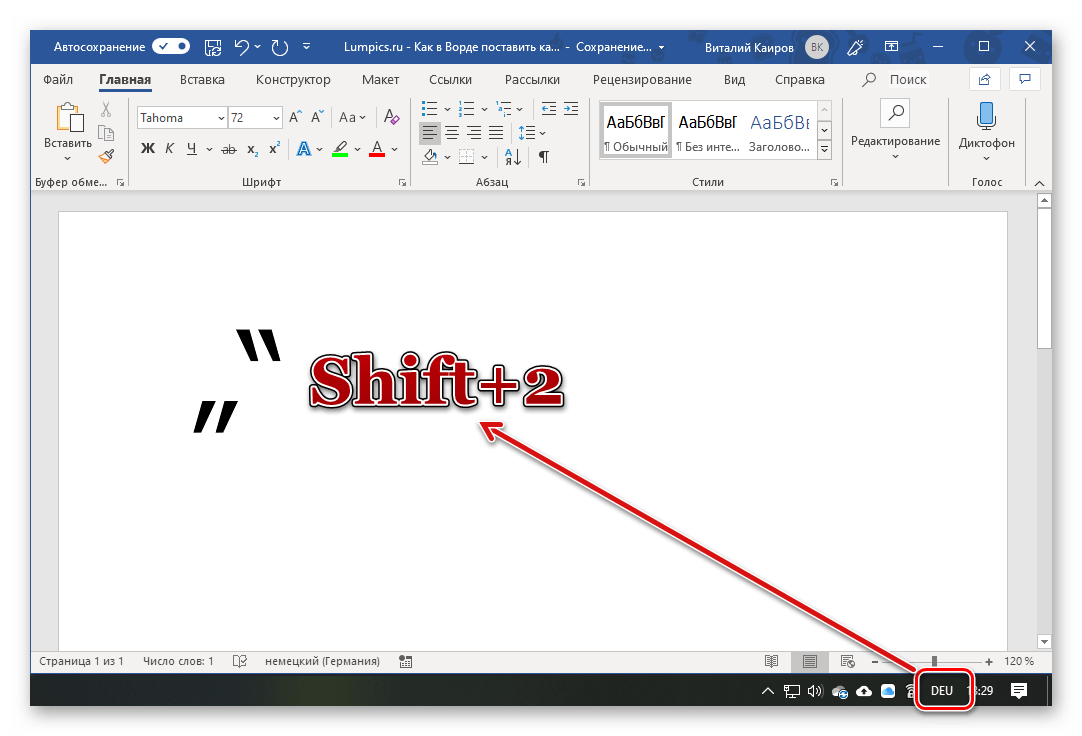
Тільки робити це потрібно не в російській, а в німецькій розкладці, тому якщо така в системі відсутня, її спочатку потрібно додати через»Параметри" або " Панель управління» , залежно від версії Windows.
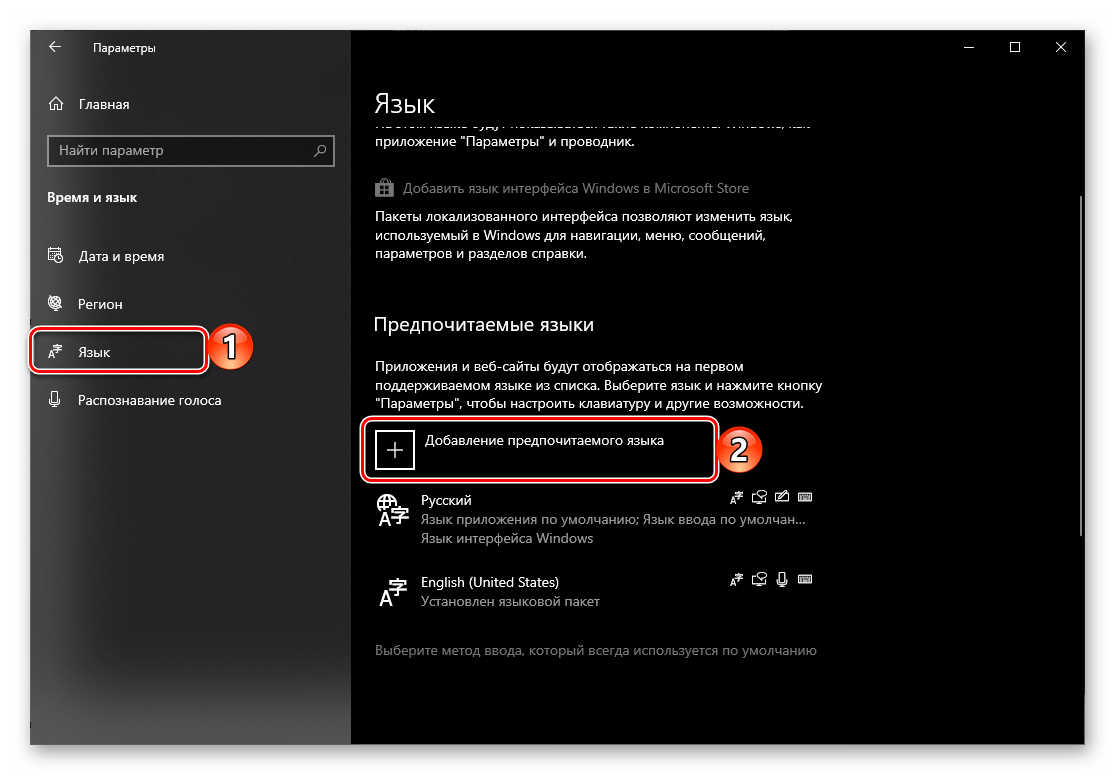
Читайте також:
як змінити мовну розкладку в ОС Віндовс
Як поставити лапки-ялинки в Ворді
Існує ще один тип лапок, які візуально хоч і не схожі на Коми (принаймні, на більшості популярних шрифтів), все ж відносяться до «паличок», якими є розглянуті вище англійські і німецькі. Для того щоб ввести їх, необхідно скасувати заміну на «ялинки», яка в Word відбувається автоматично.
- У російській або інший кириличної розкладці натисніть клавіші «Shift+2» там, де потрібно поставити першу лапку.
- Не відступаючи та не вводячи жодних інших символів, натисніть «Ctrl+Z»
.
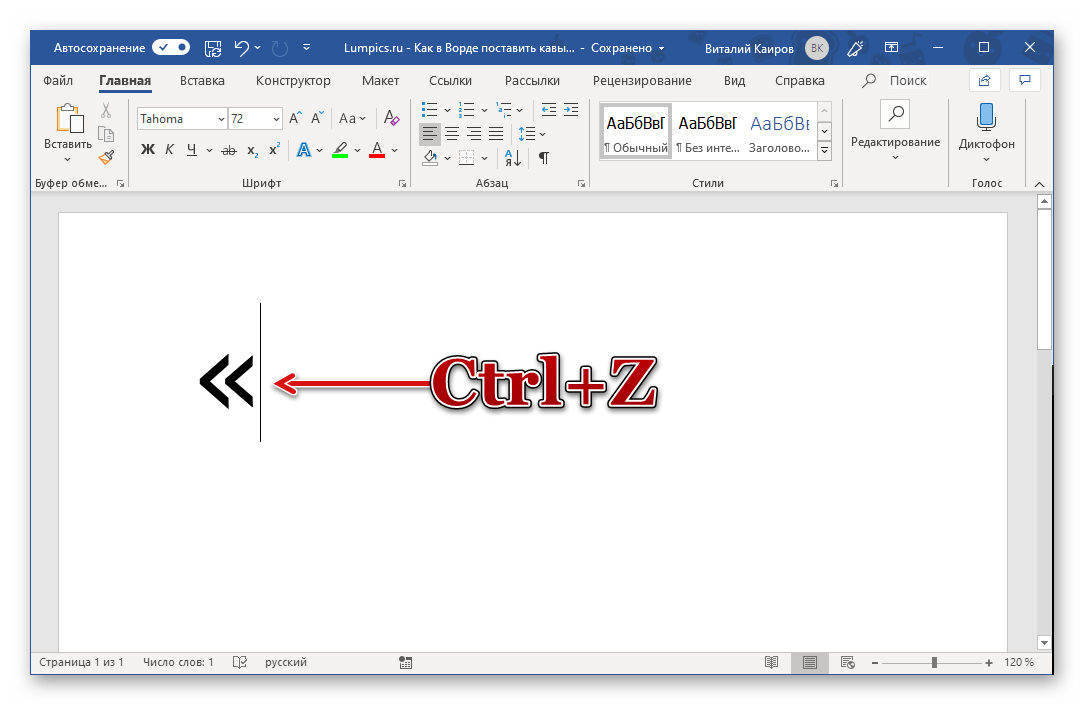
Ялинки будуть замінені на прямі парні.
- Введіть текст, який потрібно взяти в лапки (або зробіть це після), після чого знову натисніть спочатку «Shift+2» , а потім «Ctrl+Z» , щоб скасувати перетворення.
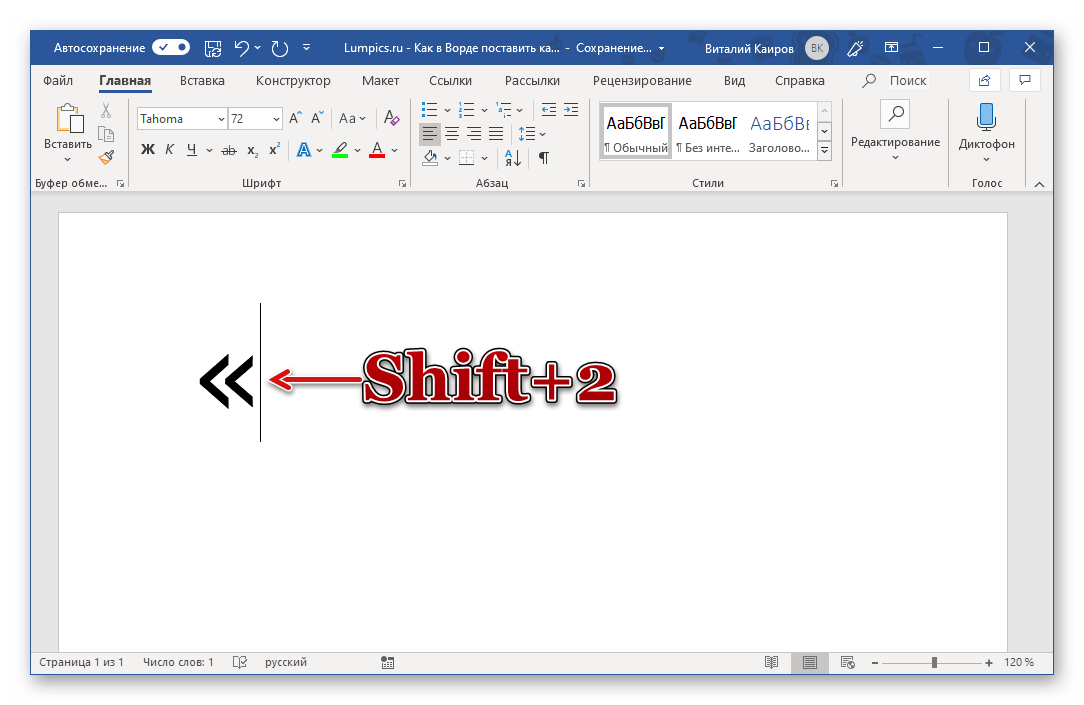
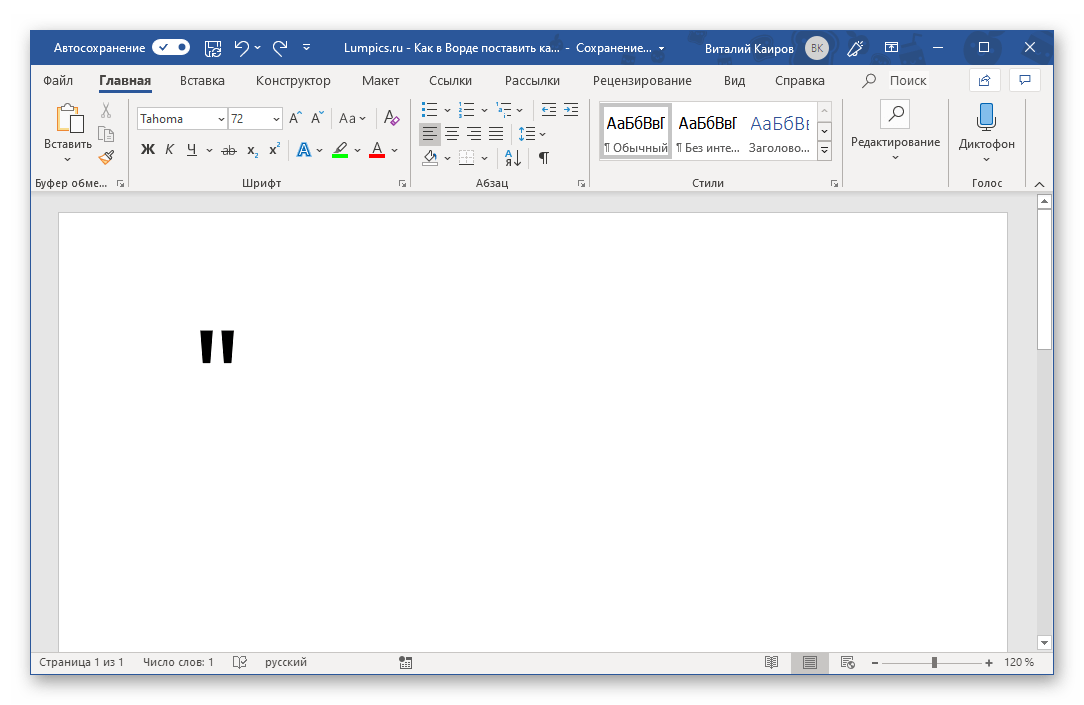
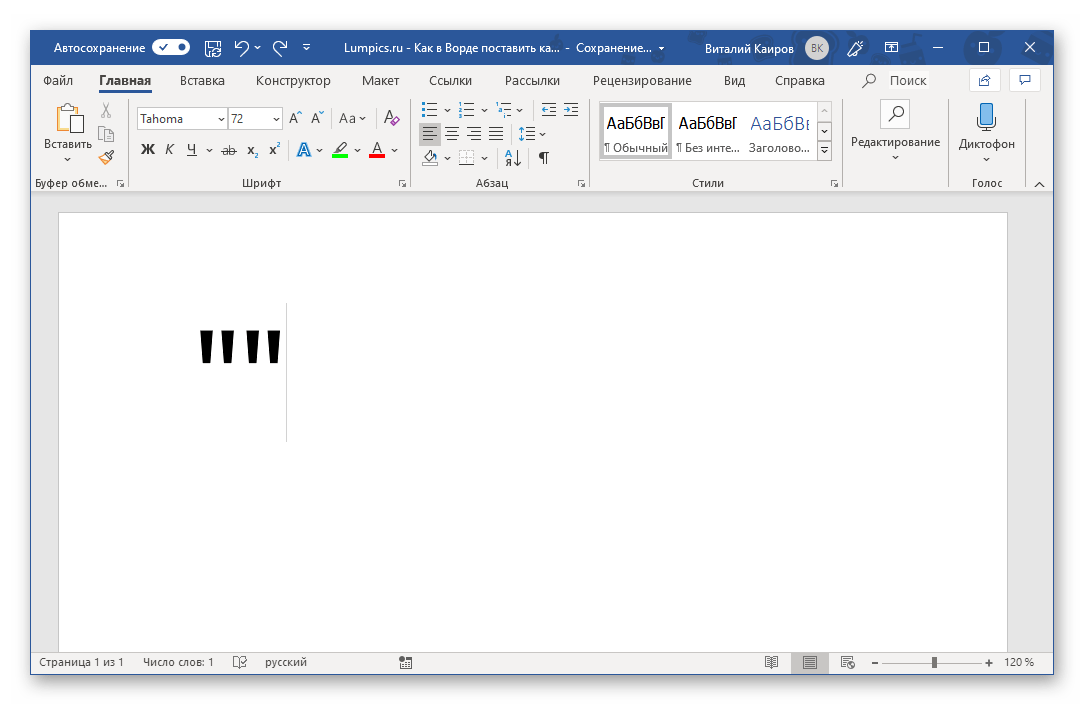
Читайте також: як зробити лапки-ялинки в Microsoft Word
Відключення автозаміни лапок "паличок" на "ялинки"
Прямі парні лапки, на відміну від розглянутих вище англійських і німецьких, виглядають однаково, тобто немає різниці між відкриває і закриває. Якщо ви хочете за замовчуванням використовувати саме ці символи, можна відключити їх автоматичну заміну на «ялинки». Робиться це в
»Параметри"
Word за наступним алгоритмом:
- За допомогою меню " Файл» на верхній панелі програми, відкрийте її »Параметри" .
- Перейдіть до розділу»правопис" вікна, що відкрилося.
- У блоці опцій " параметри автовиправлення» клікніть по однойменній кнопці.
- Перейдіть в новому вікні до вкладки " Автоформат при введенні» .
- В блоці " замінити при введенні» зніміть галочку навпроти опції "прямі " лапки"парними" і натисніть »ОК" для того, щоб внесені зміни вступили в силу.
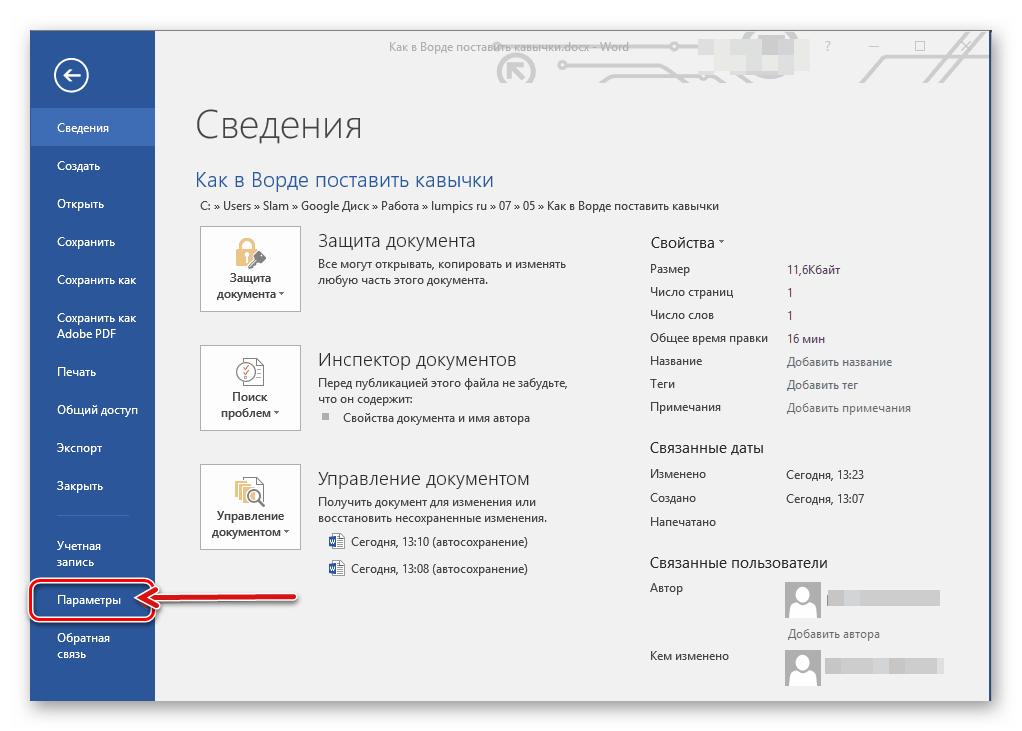
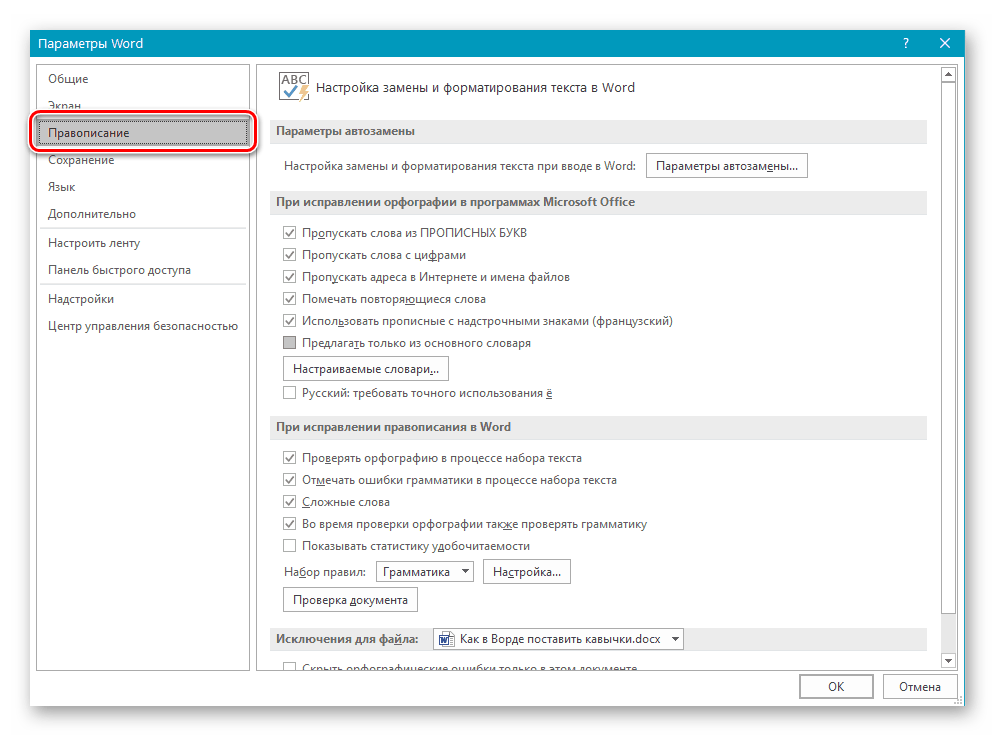
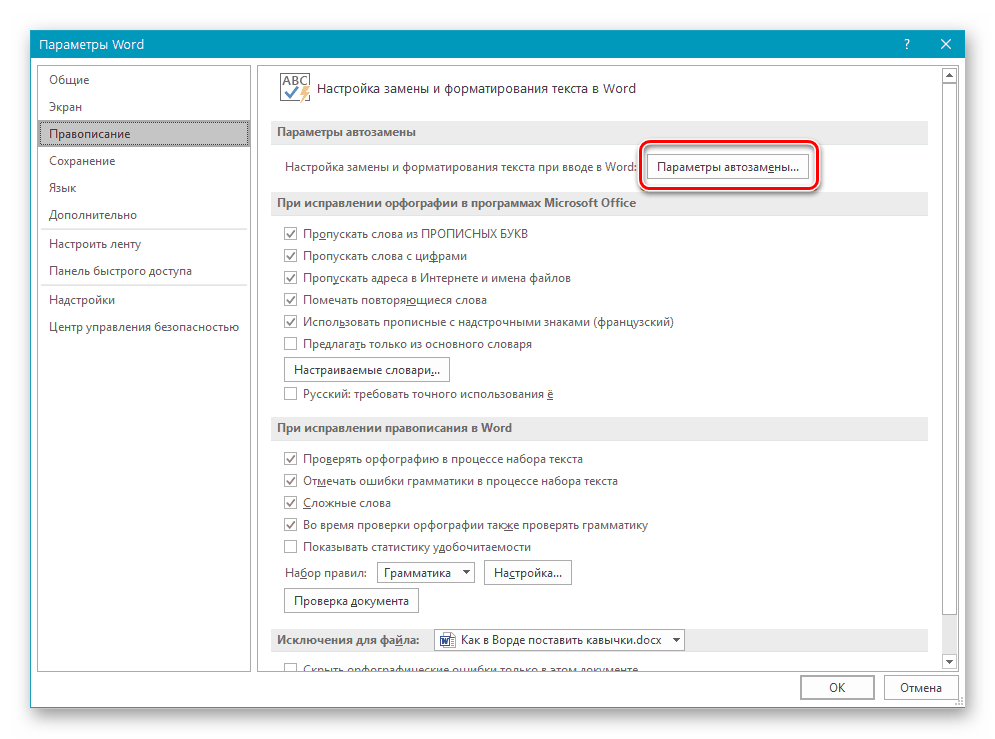
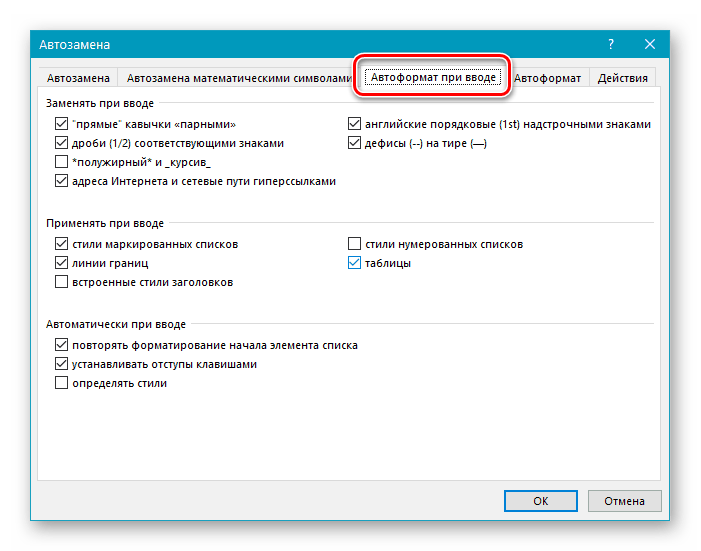
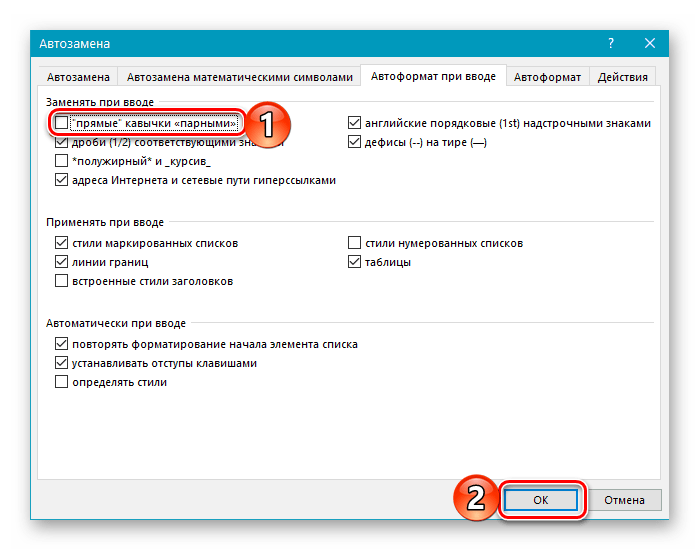
З цього моменту вводяться в російськомовній розкладці в Ворд лапки матимуть вигляд парних «паличок» і не замінюватися на «ялинки».
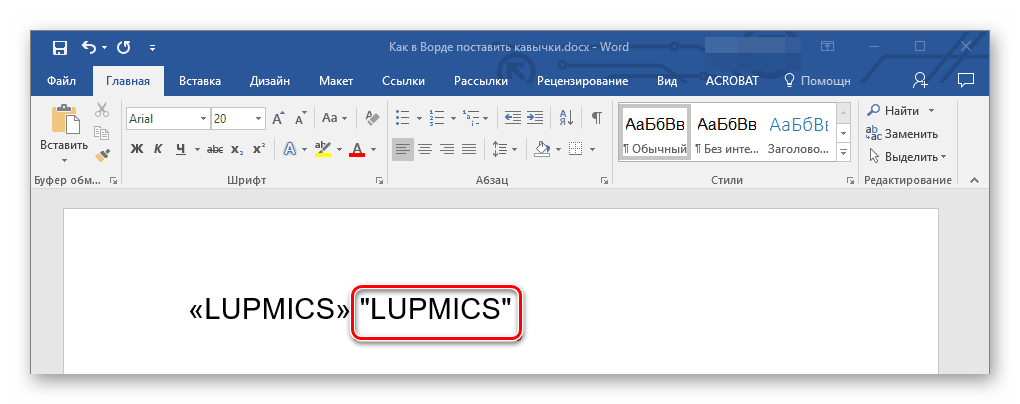
Зверніть увагу! Word надає можливість більш детального налаштування параметрів автозаміни. Так, наприклад, вводяться в російській розкладці "Ялинки" можуть замінюватися нема на "прямі", а на німецькі "лапки", англійські "подвійні" або 'поодинокі'. Зробити це допоможе окрема інструкція на нашому сайті:
Детальніше: використання функції автозаміни в Ворді
Спосіб 2: Вставка символу
Якщо ви не хочете перемикатися між мовними розкладками і запам'ятовувати комбінації клавіш, необхідні для введення англійських і німецьких лапок, скористайтеся вбудованим в Word набором символів.
- Перейдіть на вкладку " Вставка» , натисніть на розташовану праворуч кнопку »Символ" і виберіть пункт " інші символи» .
- У вікні, встановіть»Шрифт" , який ви використовуєте під час введення тексту, у списку »набір" виберіть " знаки пунктуації» . По черзі виділіть відкривають і закривають німецькі або англійські лапки, обидва рази натискаючи »вставити" для їх додавання в документ.
- Закрийте вікно вставки символів і введіть запис, який повинен знаходитися всередині лапок.
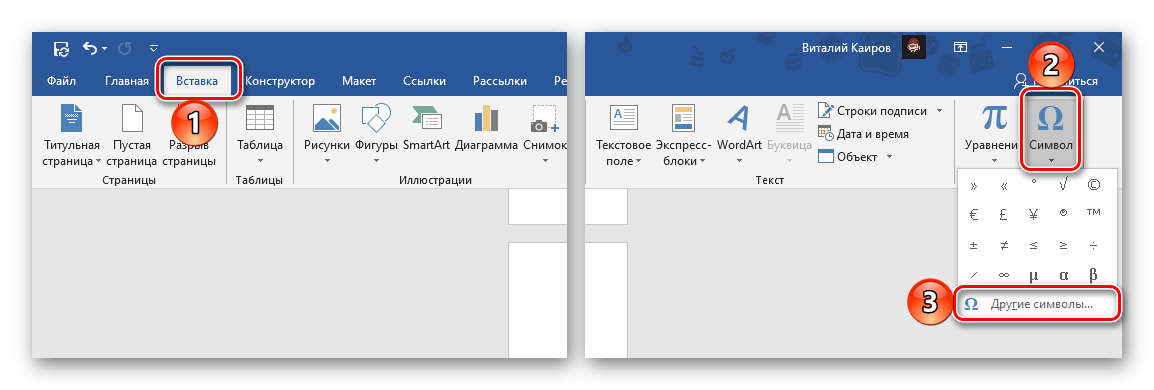
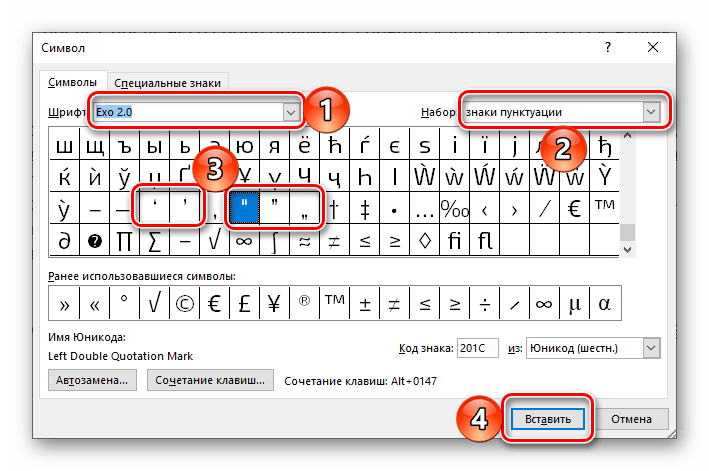
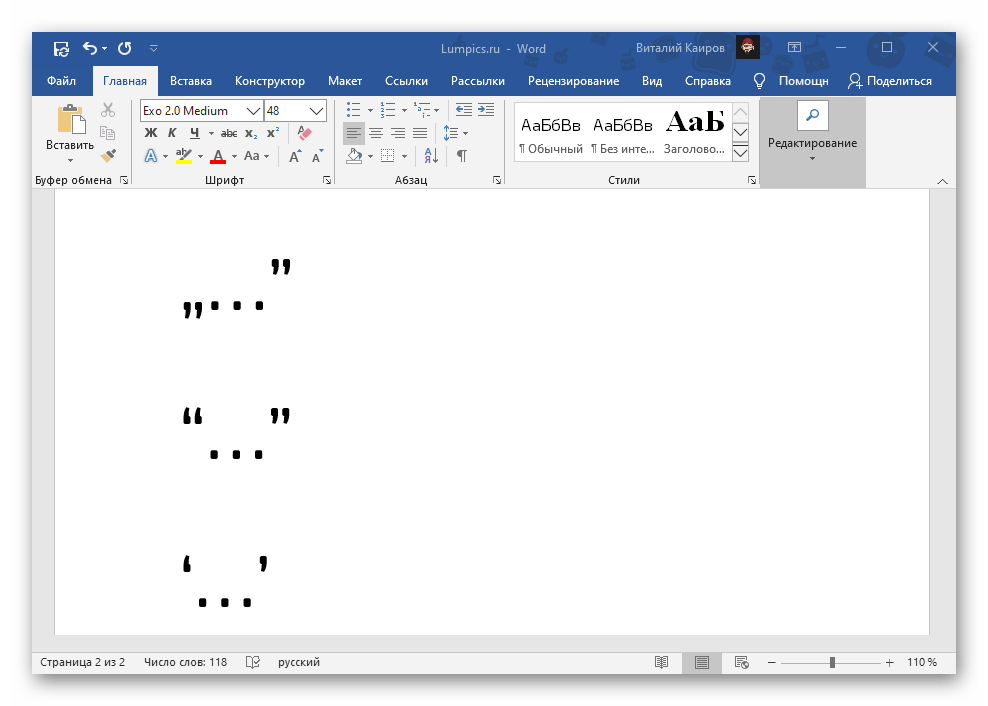
Читайте також: Вставка знаків і спеціальних символів в Ворді
Спосіб 3: перетворення коду символу
Останній спосіб написання лапок у вигляді ком, який ми розглянемо, являє собою якусь суміш двох попередніх. Полягає він у вставці символів лапок, але шляхом введення спеціального коду і його перетворення.
Варіант 1: Юнікод
За кожним символом, доступним для вставки в Word, закріплений спеціальний код. Знаючи його і комбінацію клавіш, що дозволяє перетворити вираз в необхідний знак, можна досить швидко поставити будь-які з лапок-паличок.
- 201E і 201D - німецькі „лапки“;
- 201C і 201D - англійські"подвійні";
- 2018 і 2019 - англійські 'Одинарні'.
Перший код в парі – відкриває, другий – закриває лапка. Вводити ці вирази потрібно в англійській розкладці, по черзі натискаючи після кожного з них клавіші «Alt+X» .
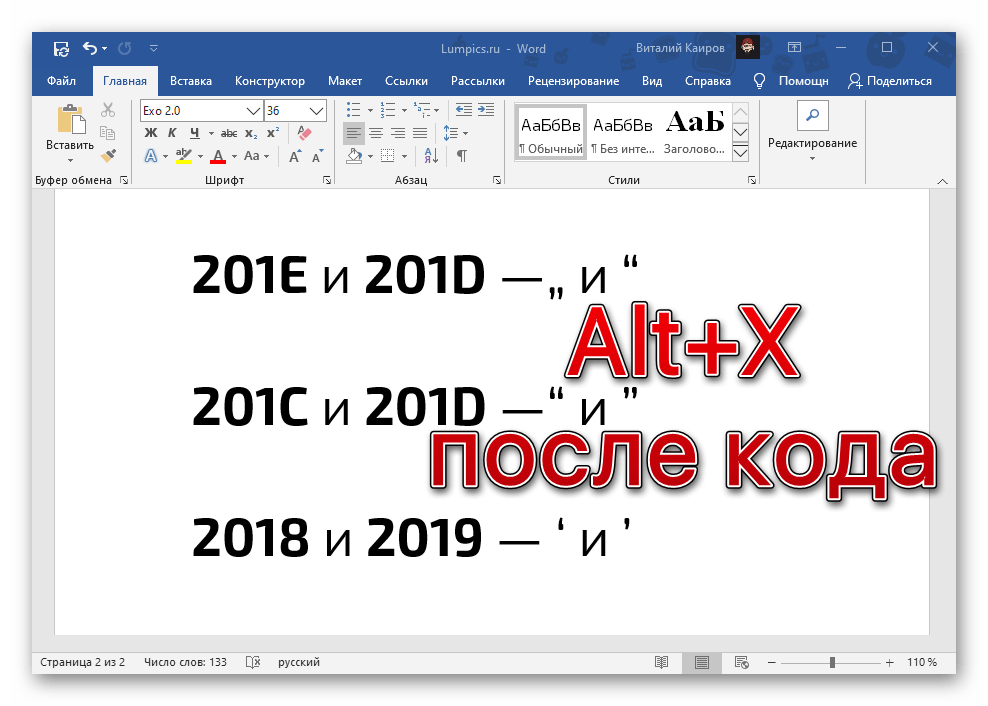
Важливо! якщо перед кодом, без пробілу, буде вказана ще якась латинська буква або цифра, перетворення спрацює некоректно-в результаті ви отримаєте зовсім інший символ або відсутність такого (великий пробіл). Тому або спочатку вводите лапки і після записуйте текст в них, або додавайте відступи після першого коду і перед другим, а потім, вже після перетворення, видаляйте їх.
Варіант 2: комбінація клавіш
Простіший, ніж розглянутий вище варіант запису лапок-ком полягає у використанні комбінації клавіш, фактично представляє собою код символу. Виглядають всі вони наступним чином:
- 0132 і 0147 - німецькі „лапки“;
- 0147 і 0148 - англійські"подвійні";
- 0145 і 0146 - англійські 'Одинарні'.
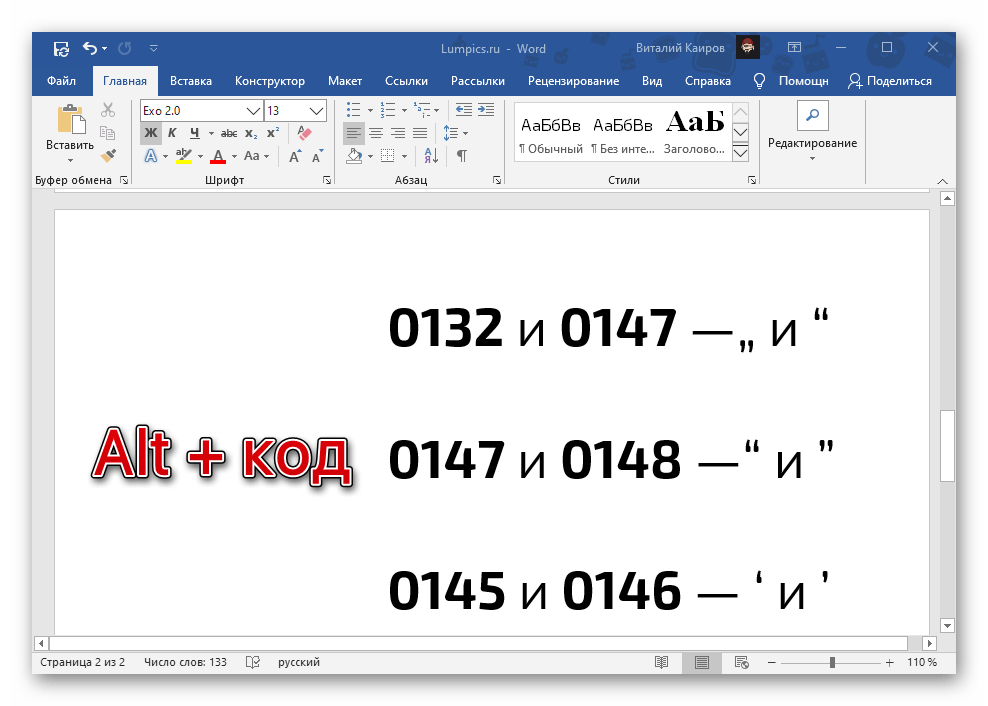
Як і в розглянутому вище випадку, перший код в парі – відкриває лапка, другий – закриває. Різниця лише в тому, що вводити його потрібно інакше: затисніть клавішу «Alt» , наберіть на цифровому блоці клавіатури (NumPad) код відкриває лапки і відпустіть клавішу «Alt» , потім виконайте аналогічні дії, але вже з кодом закриває лапки.